
U-NEXTを利用していてエラーが表示されることはありませんか?
すぐに使いたいのに、「動画を見ていたら止まってしまった」「電子書籍が読めない」「U-NEXTに繋がらない」「エラーが出て正しく映らない」といったトラブルに見舞われてしまうことがあります。
今回は「U-NEXTで動画が見れない」「U-NEXTで電子書籍が見れない」ときの原因と対処法を紹介していきます!
関連記事
U-NEXTが見れない・利用できないときの主な原因4パターン
U-NEXTが見れない・使えないときの大まかな原因は、以下の4パターン考えられます。
1. U-NEXTのサービスに問題が発生している場合
このうち「①U-NEXTのサービスに問題が発生している」は、接続過多によるサーバーダウンなど、ユーザー側からは解決できない問題です。
起きる頻度は高くありませんが、U-NEXTが利用できない場合、まずは公式サイト・Twitterアカウント・ニュースサイト情報などを確認して、サービス全体に問題が起きていないかをチェックしておきましょう。
U-NEXTで不具合が発生している場合は、時間をおいて解消を待つしかありません。そうではない場合は、次からの項目で原因と対処法を探っていきましょう。
【必見】U-NEXTが見れないときの対応フローチャート
| 手順1 | U-NEXTのサービス側に 問題がないかチェックする |
|
|---|---|---|
| 手順2 |
インターネットの接続状況 に問題がないかチェックする |
|
| 手順3 | 1.無線接続(Wi-Fi)の場合 | 2.有線接続(LANケーブル)の場合 |
| 手順4 |
視聴端末・デバイス・通信設定 に問題がないかチェックする |
|
| 手順5 |
端末や通信環境以外の原因 がないかチェックする |
|
| 手順6 |
エラーコード一覧から 原因・対処法をチェックする |
|
| 手順7 |
エラーメッセージから 原因・対処法をチェックする |
|
| 手順8 |
それでも解決しない場合は U-NEXTのサポートセンターに連絡する |
|
2. インターネット・Wi-fiの接続や環境に問題が発生している場合
U-NEXTをはじめ、動画配信サービスのストリーミング再生には、インターネット環境が必要です。
そのため、うまく視聴できない理由として、一番濃厚に考えられるのがインターネット接続に問題があるケースです。
以下の手順に従って、インターネット接続が不安定になっていないか確認しましょう。
無線接続(Wi-Fi)の場合
無線接続(Wi-Fi)の場合、無線LANのルーターを使用しているため、ルーターが正常に作動していない可能性が考えられます。
Wi-fi接続が不安定なときの対処法として、以下の方法が考えられます。
- ルーターを一度再起動する
- 視聴に使っている端末(携帯電話・タブレット端末・パソコンなど)のWi-Fi接続を一度切った後、再接続する
これらの方法で接続が正常に戻る可能性があるので一度試してみましょう。
有線接続(LANケーブル)の場合
デバイスを有線で直接インターネットに繋いでいる場合は、ルーターが正常に動いていない可能性に加えて、接続しているLANケーブルの断線の可能性なども考えられます。
有線接続が不安定なときの対処法として、以下の方法が考えられます。
- ルーターを一度再起動する
- LANケーブルをデバイスから抜き差しして正常に接続されているか確認する
- LANケーブルを新品と交換する
ケーブル交換する前には、U-NEXTだけが利用できないのか、ネット自体が接続できないのか、他のデバイスは有線でネット接続できるか、などを確認しておけるとベターです。
ケーブルに問題がありそうだと絞り込めたら交換を考えましょう。
3. 視聴デバイス(スマホ・タブレット・パソコン)に問題がある
U-NEXTの視聴する、スマホ・タブレット・パソコンなどの端末に原因がある場合もあります。
インターネット接続に問題が見当たらない場合は、端末側に問題がある可能性を検討しましょう。
- アプリを再起動する
- アプリのバージョンを最新にアップデートする
- 端末のOSのバージョンを最新にする
- デバイスの容量不足を解消する
- 通信速度制限がかかっていないか確認する
【対処1】アプリを再起動する
スマホやタブレットのアプリで視聴している場合、アプリの不具合が原因の可能性があります。
まずアプリを再起動してみましょう。一時的な不調は再起動で直る場合が多いので、試してみる価値アリです。
【対処2】アプリのバージョンを最新にアップデートする
アプリは常に運営元が細かい不具合解消や改善・改修などを行っており、修正が繰り返されていきます。
ただし、アプリが自動でアップデートされないこともあるので、手動で操作しないとアプリが古いバージョンのままになっている可能性があります。
古いバージョンだとスマホの新しいOSに対応できず、うまく作動しなくなってしまうことがあります。アプリ画面から「U-NEXT」アプリをアップデートをして最新の状態を保つようにしましょう。
【対処3】端末のOSのバージョンを最新にする
アプリではなく端末のOSが古くなっている可能性もあります。U-NEXTのサービスは常に最新OSでの利用を推奨していますので、自分の視聴端末のOSが更新可能か確認して、古いバージョンの場合はアップデートしておきましょう。
なお、U-NEXTの対応端末はこちらになりますので、あわせて参考にしてください。
【対処4】デバイスの容量不足を解消する
視聴デバイスに空き容量が少ないと、正常にU-NEXTが動作しない場合があります。
特に、スマートフォンなどモバイル端末では、容量が少ないほど動画再生に遅延が発生したり、再生が途中で止まったりしやすくなるので注意が必要です。不要な写真や動画、使っていないアプリなどがある場合は削除して容量を空けておきましょう。
【対処5】通信速度制限がかかっていないか確認する
モバイル通信を利用して視聴しているときに「遅い」「再生できない」「繋がらない」などの不具合が生じる場合は、利用できる通信量(ギガ数)が残り少ない・残っていないことが考えられます。
スマホ・タブレットやモバイルWi-Fiの多くのプランでは、上限を超えてモバイル通信を利用すると、速度制限がかかってしまいます。
動画再生にはかなりの通信容量を必要とするため、利用料の上限をあっという間に超えてしまうこともあります。また、通信制限がかかった状態だと再生が途切れるなどうまく映らないことが多くなります。
モバイル通信中心でU-NEXTを利用している人は、スマホやタブレットのプラン・残りの通信量などを確認してみましょう。課金することで通信量を増やしたり、無制限プランに変更したりすることで解決できるかもしれません。
4. 機能・スペック上でできないことをしていてエラーになる
インターネット接続や使用端末以外に原因があるケースも考えられます。ここまでの内容で問題が解消しなかった人は、その他の原因についてチェックしていきましょう。
- 同じ作品の同時視聴を行っている
- 海外からU-NEXTを利用しようとしている
- U-NEXTのサイト自体に問題が発生している
【視聴できないケース1】同じ作品の同時視聴を行っている
ファミリーアカウントを使っている人は、同じ作品を違うデバイスで同じ時間に見ていることが原因かもしれません。
U-NEXTは同時視聴自体は可能ですが、「同じ作品を同じ時間には見る」ことはできません。
同じ作品を視聴しようとすると、エラーコードが表示され、再生することができません。見る時間をずらすなど工夫して対応しましょう。
【視聴できないケース2】海外からU-NEXTを利用しようとしている
U-NEXTは日本発のサービスで、海外のネット環境からはアクセスできないようになっています。
海外で視聴するためには、国内のサーバーを疑似的に使用するVPNというサービスを介する必要があります。
しかし、VPNの利用には基本的に費用が発生します。
海外からのサブスク利用は、U-NEXT以外の海外製のサービス(Netflix、Disney+、Amazonプライムビデオなど)など、他の動画配信サービスを検討する方が手っ取り早いこともあります。
【視聴できないケース3】U-NEXTのサイト自体に問題が発生している
そもそもU-NEXTの公式サイト自体に問題が生じて視聴できない(サービスに接続できない)ケースもあります。
公式で何らかの問題が発生している場合は、U-NEXTのTwitterや公式サイトでアナウンスが行われます。
ネット環境やデバイスに特に不備がないときは、一度なにかしらの障害が発生していないか、U-NEXTの公式アナウンスを確認してみましょう。
この場合、障害が復旧されればそれもアナウンスされるので、残念ながら、それまではU-NEXTにログインせず待機するほかありません。
U-NEXTで作品が見れない&エラーに関するQ&A
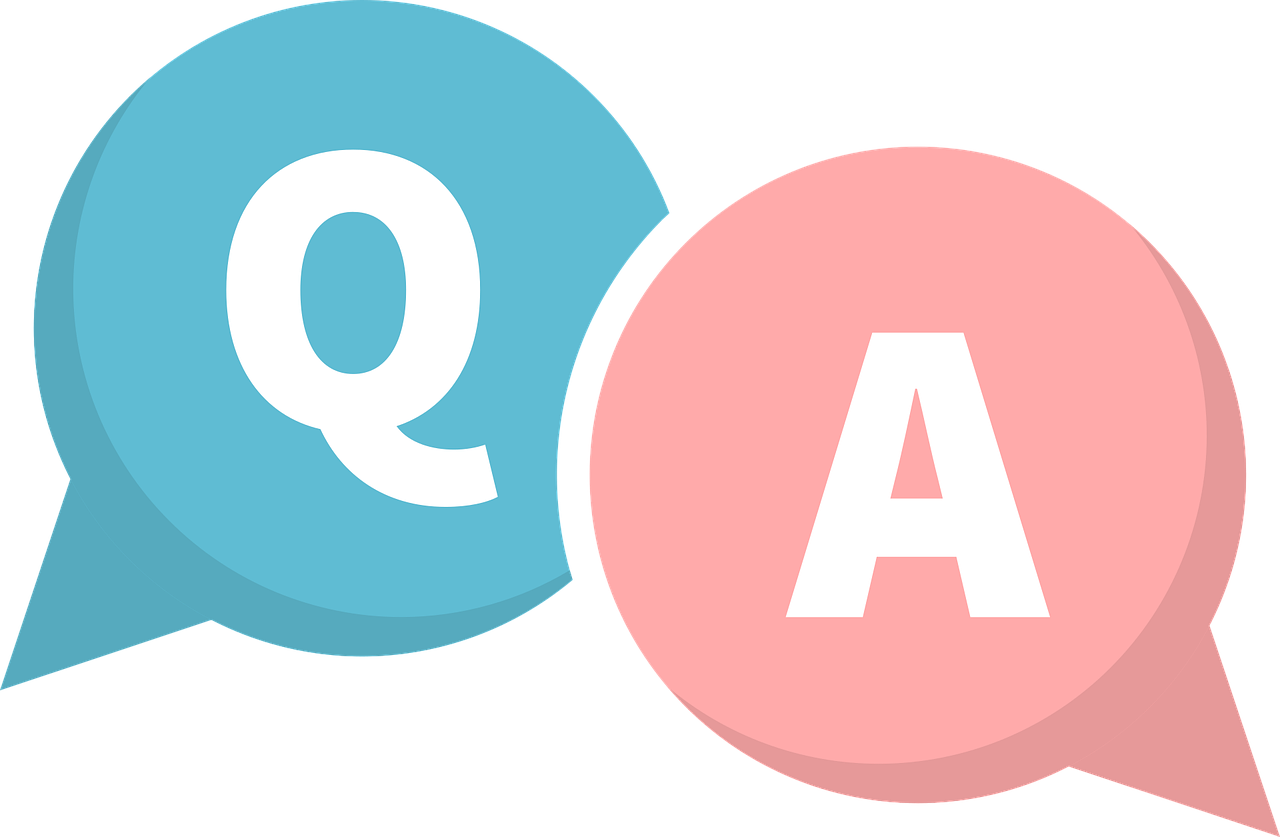
1. ネット接続が安定しているか確認する(通信速度をチェック)。
2. デバイスの他のアプリを終了して、動作を軽くする。
3. U-NEXTアプリを一旦終了し、再起動する。
4. デバイスのOSやアプリのアップデートを行う。
以下の対応を試してみましょう。
1. ネット速度を確認し、速度が低下している場合はWi-Fiルーターを再起動する。
2. デバイスの他のアプリやバックグラウンドプロセスを終了する。
3. 必要に応じてルーターやモデムの位置を調整する。
1. U-NEXTの公式サイトやTwitterで障害情報を確認する。
2. アプリを一旦アンインストールし、再インストールする。
3. デバイスのストレージ容量を確認し、必要なら空き容量を増やす。
4. U-NEXTのサポートセンタ―に問い合わせて対応を確認する。
1. デバイスの電源を入れ直し、アプリを再起動する。
2. U-NEXTアプリを最新バージョンに更新する。
3. デバイスのOSがサポートされているバージョンか確認する。
U-NEXTのエラーコード一覧
U-NEXTで動画視聴できないときに、原因がどこにあるのかを示すエラーコードが表示される場合があります。
以下に主なエラーコードの種類と簡単な対処法をまとめましたので、エラーコードが表示され困っている人は参考にしてみましょう。
(エラーコードを網羅している訳ではありませんので、他のエラーコードが表示された場合はU-NEXTの公式サイトで確認してください)
- エラーコード(3)
- 3016
- 6001
- 3222、60026003、6030
- 6007
- 6023
- サービスエラー[-2060]
- エラーが発生しました(802)/エラーが発生しました(899)
エラーコード(3)の原因と対処法
| エラーコード | エラーコード(3) |
|---|---|
| 原因 | iPhoneやiPadで発生する |
| 対処法 | モバイル用Webサイトへ切り替える |
エラーコード3016の原因と対処法
| エラーコード | 3016 |
|---|---|
| 原因 | ブラウザのバージョンが古い |
| 対処法 | パソコンのOS/ブラウザを最新にアップデートする |
エラーコード6001の原因と対処法
| エラーコード | 6001 |
|---|---|
| 原因 | 必要なプラグイン(CDM)が無効 |
| 対処法 | ブラウザを最新にアップデートする |
エラーコード3222、60026003、6030(6000系エラー)の原因と対処法
| エラーコード | 3222 60026003、6030(6000系エラー) |
|---|---|
| 原因 | InternetExplorerのサービス終了 |
| 対処法 | 別のブラウザを使う |
エラーコード6007の原因と対処法
| エラーコード | 6007 |
|---|---|
| 原因 | 通信や読み込み、ブラウザキャッシュの問題 |
| 対処法 |
|
エラーコード6023の原因と対処法
| エラーコード | 6023 |
|---|---|
| 原因 | パソコンの日時が日本設定になっていない |
| 対処法 | 日本時刻に設定した上でパソコンを再起動する |
サービスエラー[-2060]の原因と対処法
| エラーコード | サービスエラー[-2060] |
|---|---|
| 原因 | インターネット接続に問題がある |
| 対処法 | 配線や接続の問題を確認する |
エラーが発生しました(802)/エラーが発生しました(899)の原因と対処法
| エラーコード | エラーが発生しました(802)/エラーが発生しました(899) |
|---|---|
| 原因 | 本のダウンロードデータによる破損 |
| 対処法 | ダウンロード済みから削除し再ダウンロードする |
テキスト表示されるエラーメッセージの対処法
最後に、コードではなく、文字で表示されるエラーをご紹介します。以下の内容を確認しても解消しない場合は、U-NEXTのサポートセンターに問い合わせてみましょう。
「予期せぬエラーが発生しました」と表示される
利用中に「予期せぬエラーが発生しました」と表示された場合は、まず以下の内容を確認してください。
- デバイスの日付と時刻の自動取得をONにする
- 表示されている時刻を日本標準時刻と合わせる
- アプリを強制終了させ、再起動する
- ダウンロード作品は対象を削除し、再ダウンロードする
上記でも改善されない場合は、以下のことを試してみてください。
- アプリをインストールし直す
- ネットワークのモデムとルーターのコンセントを抜き差しする
「無効な応答が送信されました」と表示される
U-NEXTを利用中に「無効な応答が送信されました」と表示された場合は、まず以下のことを確認してください。
- 携帯電話会社のインターネットに障害が起きていないか
- 別のWi-Fi環境だと問題なく使える
- 同じインターネット回線でも別のルーターだと正常に使用できる
上記に問題がない場合は、お使いのWi-Fi機器のセキュリティ機能による自動判定でブロックされている可能性があります。
この場合は、Wi-Fi機器の管理元に問い合わせて、相談をしてみてください。
それでもU-NEXTの動画視聴が上手くいかない時の対処法
ここまでU-NEXTの動画が見れないときの原因や対処法について解説しました。
エラーには様々な種類がありますが、アプリの更新やデバイスの再起動で直るケースが多いです。
記事の内容で対応してみてもまだ障害が続いている場合は、U-NEXTの公式サイトからサポートセンターに問い合わせしてみましょう。
U-NEXTには24時間受付の問い合わせフォームがあるほか、時間内であればお電話での問い合わせも可能です。
電話番号:0570-064-996
受付時間:11:00~19:00
関連記事
